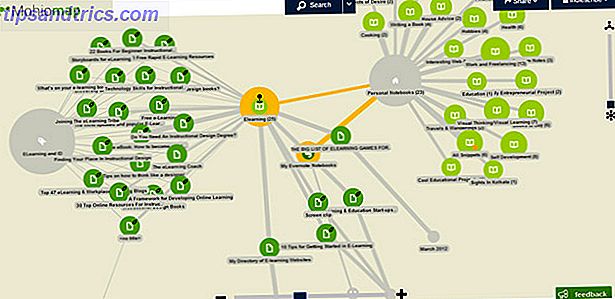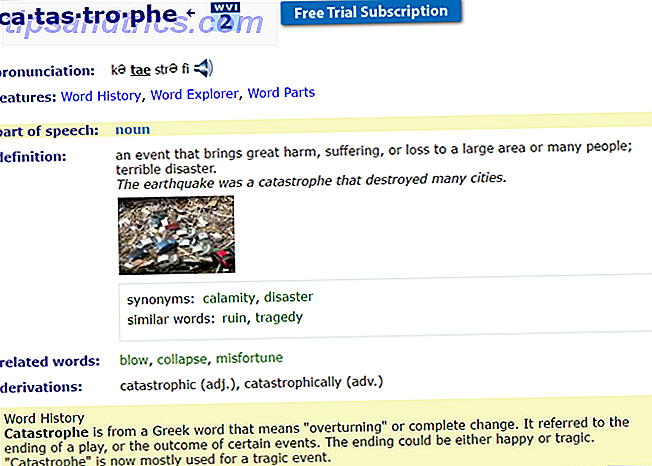Hvorfor vil nogen gerne køre WhatsApp i Windows eller Linux? WhatsApp er trods alt en mobil messaging applikation.
Nå er der flere grunde. For eksempel kan en tabt eller fejlplaceret telefon tvinge dig til at finde en midlertidig måde at holde dig ajour med dine kontakter på WhatsApp, eller du kan simpelthen være den eventyrlystne type, der vil have en enkel måde at gøre alt fra dit skrivebord eller din bærbare computer. Der er også bekvemmeligheden ved at skrive fra et almindeligt tastatur, især når man har en forlænget frem og tilbage samtale - selvom det kan variere fra individ til individ. Dem med visuelle problemer kan også foretrække den større computerskærm over en smartphone skærm.
På Windows er det muligt at køre Whatsapp ved hjælp af en Android-emulator som Bluestacks. Bluestacks er ikke tilgængelig på Linux endnu, men der er andre måder at køre WhatsApp og andre Android apps på Linux.
Genymotion Android Emulator
Den enkleste metode indebærer brug af Genymotion, en Android-emulator. Hvis du er ny på disse vilkår, er en emulator en applikation, der giver dig mulighed for at køre et andet operativsystem inden for dit eget system. I dette tilfælde ønsker vi at køre Android i Linux.
Genymotion er en af flere Android-emulatorer Prøv før du køber: 6 Emulatorer til testkørsel Mobiltelefoner Prøv før du køber: 6 Emulatorer til testkørsel Mobiltelefoner Det har været omkring et år siden jeg købte min første smartphone. Jeg husker at have sådan en vanskelig tid til at bestemme hvilken telefon jeg ønskede. Dengang havde jeg ingen anelse om, at mobiltelefonimulatorer eksisterede. Og ... Læs mere at du kan installere i Linux. Sammenlignet med andre emulatorer tilbyder Genymotion flere fordele, nemlig:
- Det er nemt at opsætte og bruge, hvilket er praktisk for begyndere og mellemliggende Linux brugere
- Downloadbare forudkonfigurerede Android-beholdere til en lang række enheder og Android-versioner
- Du kan bestemme mængden af ressourcer som RAM og harddisk, der skal tildeles hver virtuelle enhed
- Det er muligt at bruge din internetforbindelse direkte i den emulerede enhed
- Den leveres med ADB-understøttelse og OpenGL hardware acceleration, så du kan bruge beholderen på en fuld skærm og dermed forbedre din oplevelse.
- Det understøtter træk og slip filoverførsel til det emulerede SD-kort
- Støtte til flere sensorer som lys, gyroskop og accelerometer
Før du installerer Genymotion, skal du først installere Oracle's VirtualBox. VirtualBox er virtualiseringssoftware, der skaber det virtuelle miljø, der er nødvendigt for at efterligne Android i Linux. For at installere VirtualBox skal du downloade det fra Oracle.
Opret derefter en konto på Genymotions hjemmeside og installer applikationen. Applikationen kommer som en .debi fil, så dobbeltklik på den for at starte installationen.
Når Genymotion er installeret, skal du starte programmet og logge ind ved hjælp af brugernavnet og adgangskoden, du oprettede tidligere. Opret en virtuel container til den smartphone, du vil efterligne, fra listen over tilgængelige muligheder.
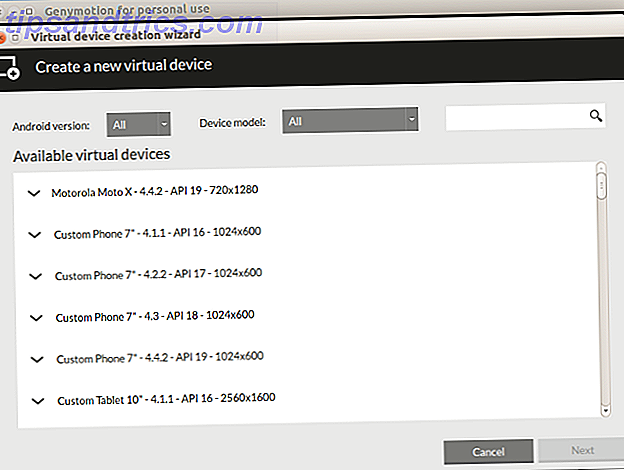
Klik på "Næste" og følg vejledningen. Yderligere filer hentes fra serveren for at fuldføre opsætningen. Efter succesfuld afslutning skal din virtuelle enhed være tilgængelig og klar til at spille i Genymotion som vist i eksemplet nedenfor.
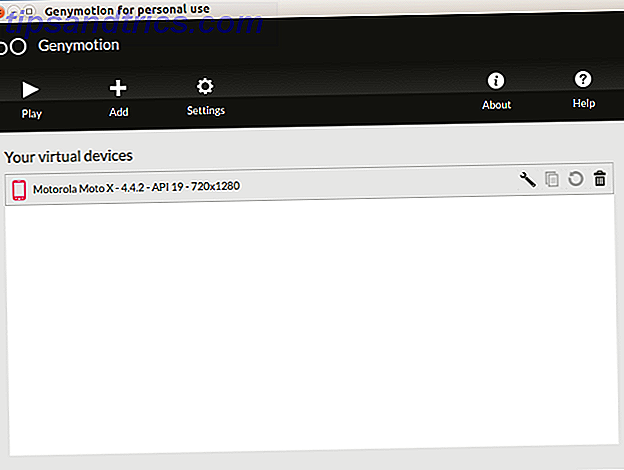
Klik på "Afspil" for at starte "telefonen" og begynde med at konfigurere de korrekte tids- og datoindstillinger. Dernæst download og installer WhatsApp.
Der er to måder at gøre dette på; Den første mulighed indebærer at downloade APK filen direkte fra WhatsApp.com. "APK" -filer er Android Application Packages, som i filformatet, der bruges til at distribuere programmer i Googles Android-operativsystem. Naviger til download siden og download apk filen.
Når filen er hentet, skal du klikke på den. Dette vil medføre en skærm, der meddeler dig, at programmet er fra en ukendt kilde og er blokeret af sikkerhedsmæssige årsager. Klik på "Indstillinger" og følg anvisningerne for at aktivere installation fra "Ukendte kilder". Klik på "OK", og programmet skal installeres med succes. Den eneste ulempe ved denne proces er, at du skal oprette alle dine kontakter i WhatsApp.
Den anden mulighed er mere hård og involverer installation af Google Play Butik i Genymotion. Dette giver dig mulighed for at oprette en Google-konto og synkronisere dine kontakter i WhatsApp. For at gøre det skal du downloade pakken Google Apps (Gapps) til den Android-version, din virtuelle enhed kører. Disse oplysninger vises lige efter navnet på din enhed. For eksempel "Motorola Moto X - 4.4.2" hvor "4.4.2" er Android-versionen. Gem zip-filen på dit Ubuntu-skrivebord.
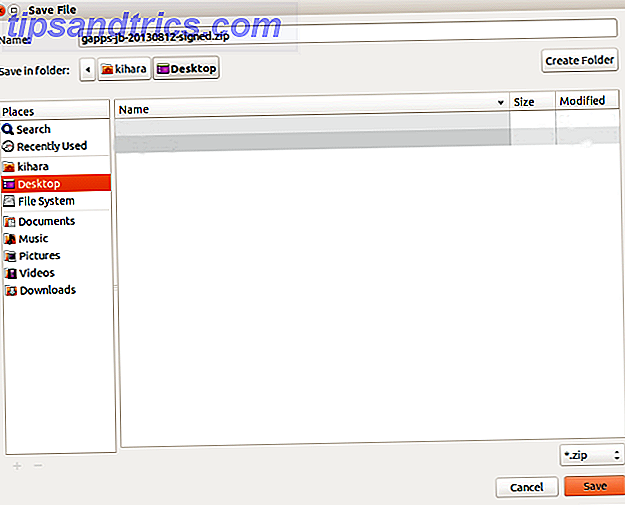
Træk og slip derefter filen i din virtuelle enhed uden at pakke den ud. Hvis du får en meddelelse svarende til den, der vises i det nederste højre billede, skal du blot klikke på "OK". Du skal genstarte den virtuelle enhed, inden du fortsætter til næste trin.
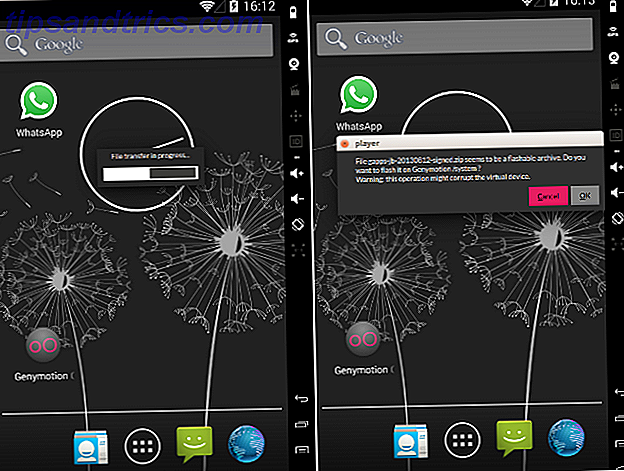
Derefter åbner du Google Play App og opretter en Google-konto på den sædvanlige måde. Ignorer eventuelle beskeder om, at Google Play Services er stoppet. Du skal blot klikke på "OK", hvis du får en advarsel.
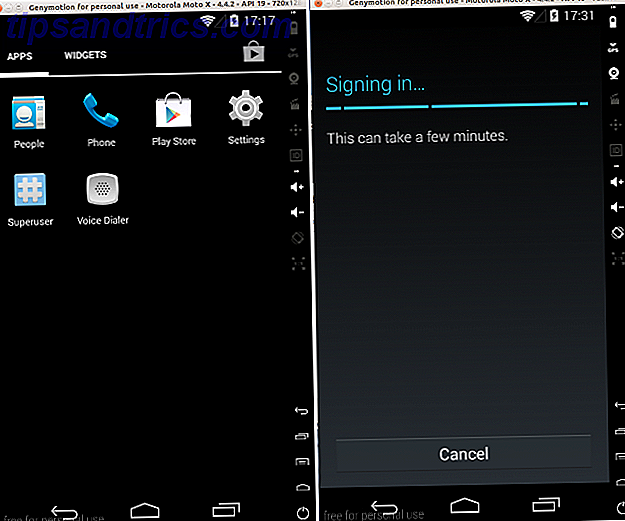
Konfigurer derefter WhatsApp. For at gøre det skal du bruge dit WhatsApp-telefonnummer handy. SMS-verifikation er ikke mulig, fordi SMS-beskeden ikke kan påvises i din virtuelle enhed. Vent til indstillingen for stemmeverifikation og klik på "Ring til mig". Du modtager et telefonopkald på din mobiltelefon. Lyt til den firecifrede bekræftelsespind og skriv den ind i det medfølgende rum. Det er det, WhatsApp er konfigureret i Linux. Hvis du ikke har din telefon med dig (hvis den for eksempel er gået tabt eller forkert), skal du låne et håndsæt og indsætte dit SIM-kort (udskiftning / nyt SIM) til denne verifikationsproces.
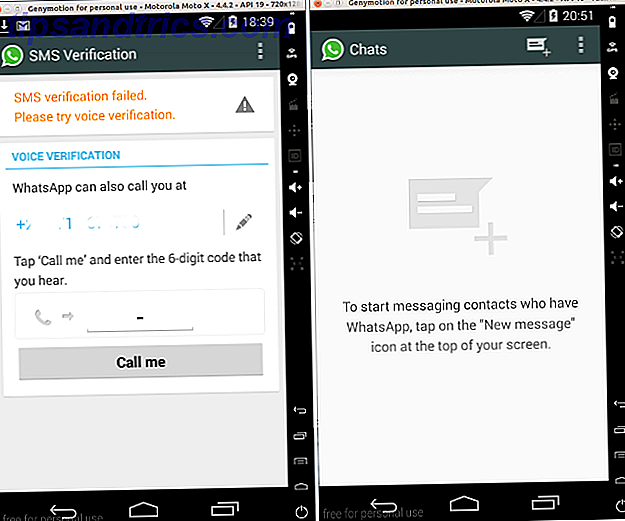
Android Apps på Linux
Der er andre måder at bruge Android på en Linux-computer, selv om de er mere tidskrævende og ressourceintensive. Den officielle Android SDK-emulator er værktøjet til valg for udviklere, men medmindre du har en tech-baggrund, vil jeg ikke anbefale det. Den har en meget stejlere indlæringskurve. Men hvis du beslutter dig for at bruge det, er det den bedste emulator, fordi den understøtter alle funktioner, herunder SD-kortsupport. For at installere kittet, hent det fra Googles officielle side, som også indeholder detaljerede instruktioner. Efter installation skal du opbygge din egen telefon og installere WhatsApp.
Vin & Bluestacks
En anden måde at bruge WhatsApp på er at installere Vin, en Windows-emulator Kør Windows-programmer på Linux (eller Mac) Med WINE Run Windows-programmer på Linux (eller Mac) Med WINE Læs mere og installer Bluestacks BlueStacks, så kan du opleve Android fra computeren BlueStacks Lader dig opleve Android fra computeren Tilbage i januar blev BlueStacks introduceret til MUO-læsere i en artikel, der giver lignende alternativer til emuleringssoftwaren. Siden da har udviklingen af BlueStacks udviklet sig på en måde, som efter min mening ... Læs mere i Wine. For at gøre det skal du bruge denne kommando i terminalen: sudo apt-get install wine . Dernæst download Bluestacks til Windows og kør installationsprogrammet ved hjælp af Vin.
Følg derefter disse instruktioner om, hvordan du kører Whatsapp i Windows Sådan kører du WhatsApp og andre Mobile Messaging Apps på din pc Sådan kører du WhatsApp og andre Mobile Messaging Apps på din pc De fleste mobile messaging-apps tilbyder ikke en desktop-klient eller webgrænseflade og ikke engang en Windows 8-app. Vi viser dig en løsning til at køre Android-versionerne på din Windows- eller Mac-computer. Læs mere . Men en advarsel, Bluestacks-in-Wine-installationen er buggy og kan kræve installation af flere afhængigheder, før du kan få det til at fungere korrekt; ikke den mest optimale løsning til en nybegynder eller mellemliggende Linux-bruger. Det øger også systemressourcerne og bliver uudholdeligt langsomt på maskiner, der kører mindre end 2, 5 GB RAM.
Hvordan bruger du WhatsApp i Linux?
Som du kan se, er der et par måder at gøre ved at bruge WhatsApp i Ubuntu. Kender du til en anden måde at køre WhatsApp og andre mobile messaging apps i Ubuntu? Del venligst dine erfaringer og indsigter i kommentarfeltet nedenfor.